Los 3 mejores métodos para recortar el tamaño de tu vídeo de YouTube con fluidez
El desarrollo de Internet ha acercado drásticamente a las personas. La gente elige grandes plataformas como YouTube para compartir sus vidas y sus conocimientos. Cuando mira el contenido que le interesa, ¿también desea guardar el video y editarlo para verlo más? Tal vez desee editar el metraje para mejorar la claridad y hacerlo adecuado para más dispositivos, etc. Es posible que deba aplicar el recorte de videos de YouTube.
Para ayudarle a hacer esto, le recomendamos varias formas de recortar vídeos de YouTube en este articulo.
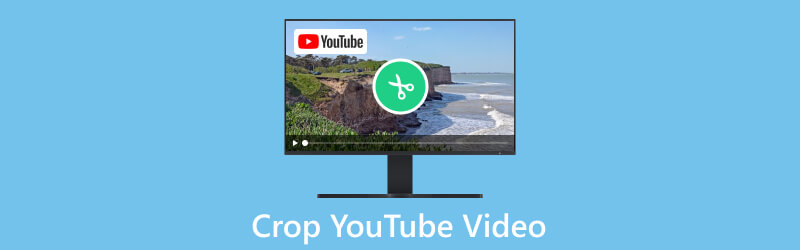
- LISTA DE GUÍAS
- Parte 1. ¿Por qué necesitamos recortar el vídeo de YouTube?
- Parte 2. Cómo recortar videos de YouTube
- Parte 3. Bonificación: la mejor herramienta para hacer un buen vídeo de YouTube
- Parte 4. Preguntas frecuentes sobre cómo recortar videos de YouTube
Parte 1. ¿Por qué necesitamos recortar el vídeo de YouTube?
Ajustar relación de aspecto
Si tu video tiene una relación de aspecto incorrecta, recortar videos de YouTube puede ayudarte a ajustarlo a las dimensiones adecuadas. Entonces, su video podrá reproducirse correctamente sin ninguna distorsión.
Eliminar contenido no deseado
A veces, es posible que quieras eliminar algunas partes no deseadas del vídeo, como barras negras, distracciones de fondo o contenido irrelevante. Recortar parte de un vídeo de YouTube puede ayudarte a mejorar la calidad y el enfoque del vídeo.
Optimice el vídeo para varias plataformas
Las diferentes plataformas y dispositivos de vídeo tienen requisitos de tamaño específicos. Puede optimizar su video de YouTube para redes sociales, sitios web o presentaciones mediante el recorte.
Parte 2. Cómo recortar videos de YouTube
Utilice el mejor recortador de vídeo ArkThinker
La primera herramienta que recomendamos es una de las mejores herramientas en línea, Recortador de vídeo ArkThinker. Con su ayuda, no necesitas descargar ningún software adicional y puedes realizar todo el proceso directamente en tu navegador. Puede ayudarte instantáneamente a recortar videos de YouTube en línea y satisfacer las necesidades de varias redes sociales. Admite múltiples formatos de vídeo, incluidos MOV, AVI, VOB, MP4, etc. Todo el proceso es bastante sencillo. Solo se necesita un clic para editar videos.
- No es necesario descargar ningún software.
- Admite muchos formatos de vídeo.
- Tiene una limitación de tamaño de 100 MB.
Esto es lo que debe hacer para aplicar el recorte de videos de YouTube en línea.
Ingrese el sitio web de ArkThinker Video Cropper en su navegador y ábralo.
Hacer clic Empezar a recortar vídeo para cargar el archivo que necesita editar.
Luego puede ajustar la relación de aspecto según sus necesidades y hacer clic Recortar vídeo.
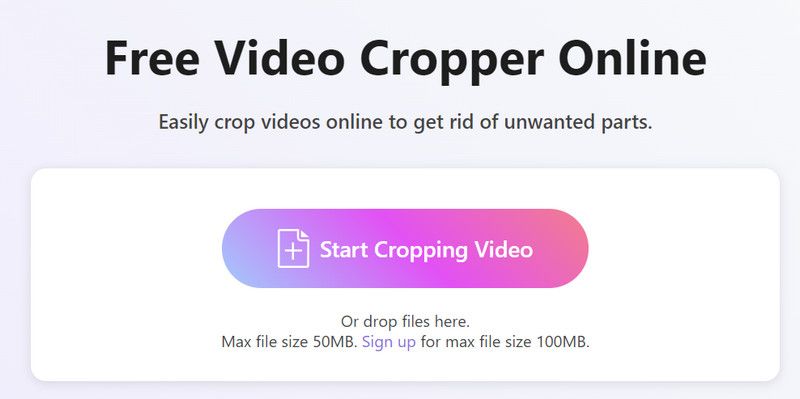
Después de terminar de editar, elija Descargar para obtener su video de YouTube recortado.
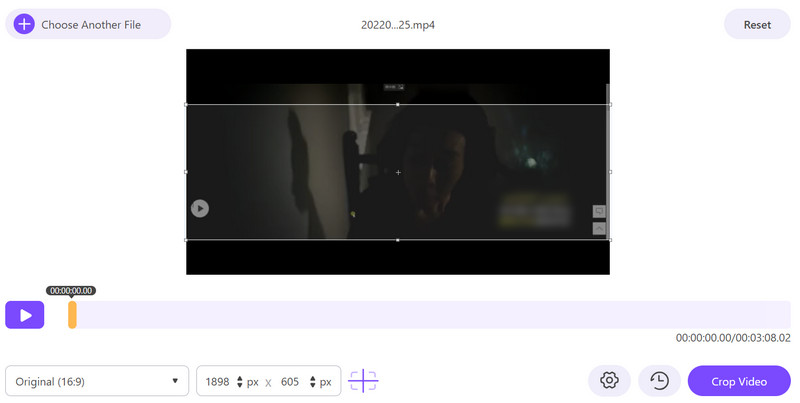
Pruebe iMovie para recortar vídeos
Para algunos usuarios de Apple, iMovie es el software de edición de vídeo más conveniente. Produce una mejor integración con los dispositivos Apple. Y toda su interfaz es sencilla y clara. Podrás encontrar las funciones que necesitas de forma muy sencilla. Una vez que haya terminado de recortar el tamaño del video de YouTube, iMovie facilita cargar su video directamente a YouTube, Vimeo, Facebook u otras plataformas.
Aquí están los pasos detallados en usando iMovie para recortar y guardar vídeos de YouTube.
- Muy fácil de usar y aprender.
- Tiene una interfaz de usuario sencilla.
- Carece de algunas funciones avanzadas en comparación con las herramientas profesionales.
Abra iMovie en su computadora y haga clic en el botón grande más a la izquierda. Entonces escoge Película en el menú.
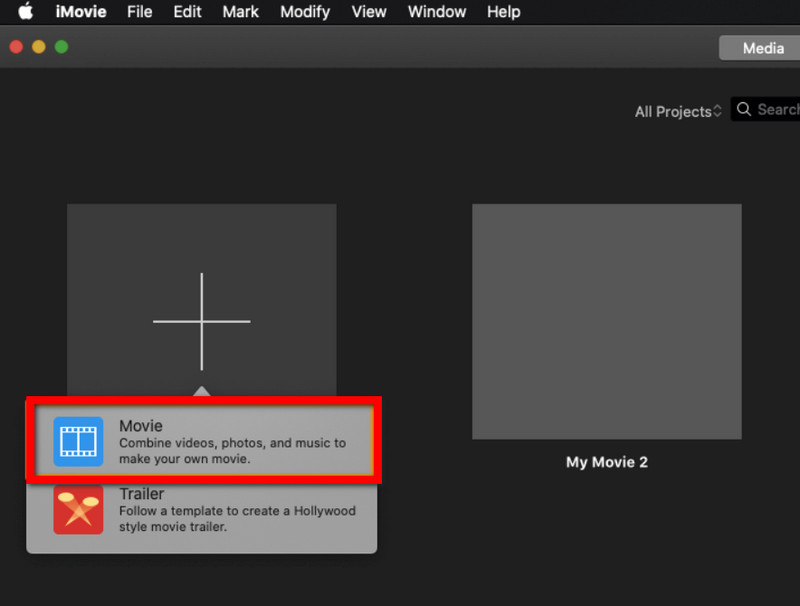
Hacer clic Importar medios para elegir el vídeo de destino.
Encuentra y elige Recortar > Cultivo en la parte superior de la página.
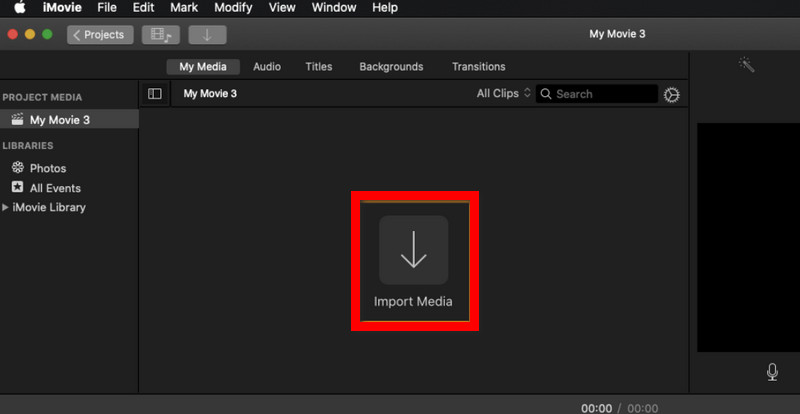
Arrastra y selecciona el área que deseas conservar. Luego haga clic en el botón de marca de verificación para guardar el cambio.
Elegir el Exportar para guardar el vídeo en su computadora.
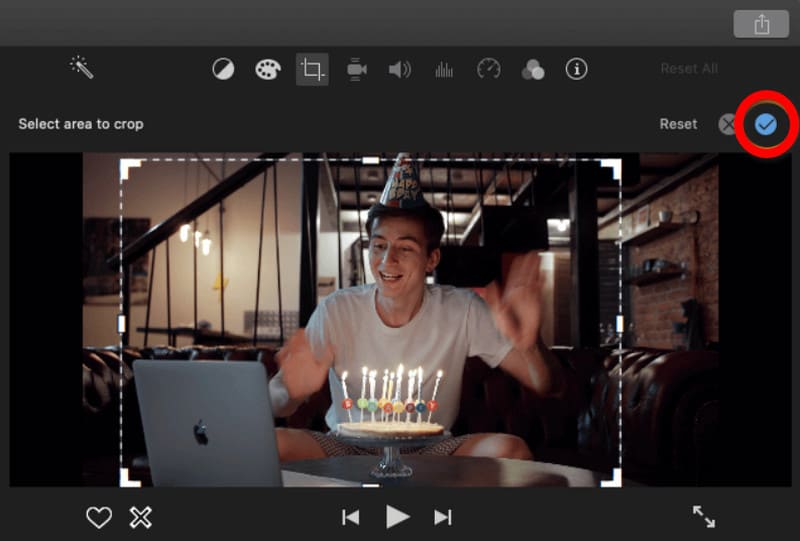
Aplique Windows Movie Maker para cambiar el tamaño del video de YouTube
Desarrollado por Microsoft, Windows Movie Maker ofrece varias funciones de edición básicas, que incluyen dividir, recortar, fusionar, agregar títulos y efectos, convertir formatos de video, etc. Como uno de los programas de Windows Essentials, Windows Movie Maker solo se puede usar en computadoras con sistema operativo Windows. . Sin embargo, después de 2017, los usuarios no pueden descargarlo.
- Tiene muchos efectos incorporados.
- De uso gratuito.
- No se han actualizado desde 2017.
Siga los pasos a continuación para recortar su video de YouTube con Windows Media Player.
Inicie Windows Movie Maker en su computadora. Luego seleccione Agregar videos y fotos.
Elegir animaciones > Panorámica y zoom. Y debe seleccionar una opción preestablecida que se adapte a sus necesidades.
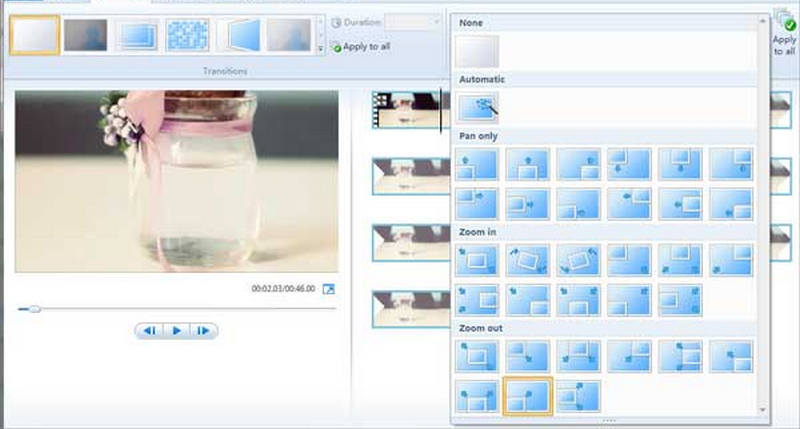
Después de terminar la edición, obtenga una vista previa y guarde su trabajo en su computadora.
Parte 3. Bonificación: la mejor herramienta para hacer un buen vídeo de YouTube
¿También quieres compartir tu rutina diaria o tus conocimientos con una audiencia más amplia? YouTube es una excelente plataforma para todo tipo de creadores. Puedes hacer tu video y compartirlo a través de esta plataforma. Es necesario un buen ayudante de producción de vídeo para integrar su material y atraer a más espectadores. Aquí recomendamos utilizar la mejor herramienta, Convertidor de vídeo ArkThinker definitivo. Proporciona funciones de creación de videos y admite edición, compresión, conversión, mejora, etc. Con la confianza de usuarios de todo el mundo, será su mejor opción.
Aquí, le mostraremos cómo usar ArkThinker Video Converter Ultimate para crear su video de YouTube.
Descargue e instale ArkThinker Video Converter Ultimate en su computadora.
Después de abrirlo, elija VM en la interfaz principal. Aquí encontrará todas las funciones que necesita.
Hacer clic Agregar para importar sus videoclips o imágenes. Luego, organiza el orden del metraje que utilizas.

Hacer clic Tema para seleccionar el que se adapta a tu vídeo. Y se le permitirá obtener una vista previa de los efectos.
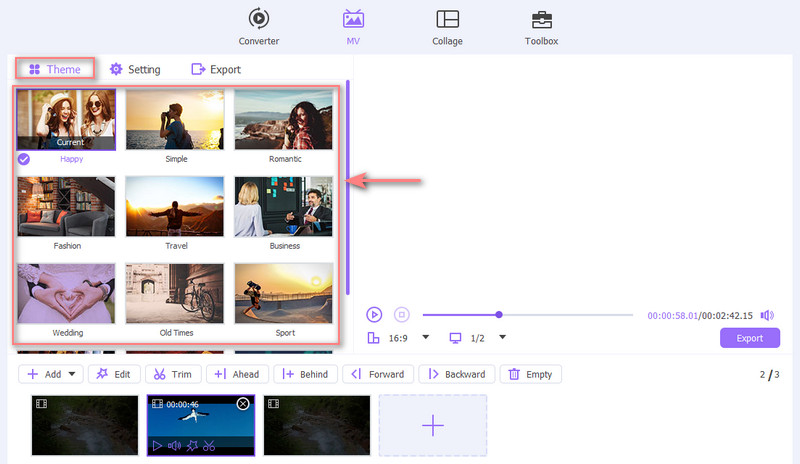
Puedes editar más detalles de tu video en el Ajustes pestaña. Puedes cambiar el Fuente, Color, Pista de audio, etc. Una vez terminado, haga clic en Exportar > Iniciar exportación para conseguir tu trabajo.

Parte 4. Preguntas frecuentes sobre cómo recortar videos de YouTube
¿Puedes recortar el tamaño del video en YouTube?
Todavía no puedes directamente recortar un vídeo en la plataforma YouTube. Si desea editar su video y ajustar el tamaño o la relación de aspecto, hágalo antes de subirlo a YouTube. YouTube le permite recortar o cortar partes del video, pero no ofrece la función de recortar el tamaño de los videos de YouTube.
¿Cómo soluciono el tamaño del video en YouTube?
Tienes dos opciones para este problema. La primera es utilizar software de terceros para editar el vídeo antes de subirlo. Aquí te recomendamos que pruebes Arkthinker Video Converter Ultimate. El otro caso es que el propio YouTube ajustará el tamaño del vídeo durante el proceso de carga. Pero en este caso, no puedes obtener una vista previa de los efectos de edición.
¿Cómo recorto un video de YouTube y lo descargo en línea?
Para obtener el vídeo de YouTube, debes buscar el vídeo de YouTube y copiar la URL del vídeo. Algunas herramientas de edición en línea como Kapwing pueden ayudarte a recortarlo. Simplemente pegue la URL en la herramienta y córtela directamente. Después de terminar de editar, haga clic en el botón de descarga.
Conclusión
Después de leer el contenido anterior, estamos seguros de que tiene un conocimiento más profundo de Recortar vídeos de YouTube. Siguiendo nuestra guía, puede elegir entre varias herramientas excelentes. Nuestro contenido le ayudará a operar. Si tienes otras preguntas, por favor comenta y comunícate con nosotros.
¿Qué opinas de esta publicación? Haga clic para calificar esta publicación.
Excelente
Clasificación: 4.9 / 5 (basado en 463 votos)
Encuentre más soluciones
Utilice Clideo Video Cropper: una guía completa para recortar videos ¿Es posible recortar su vídeo en PowerPoint y cómo hacerlo? ¿Puedes recortar un video FLV y cómo realizar esta operación? Aprenda a cortar un clip de vídeo en Adobe After Effects 2024 Métodos incomparables sobre cómo recortar videos MP4 de manera eficienteArtículos relativos
- Editar video
- Cómo alargar un vídeo corto con 3 métodos diferentes
- Reproduzca un video en iPhone, iPad, teléfono Android y computadora
- Software gratuito de edición de vídeo: las 7 mejores aplicaciones gratuitas de edición de vídeo
- 3 aplicaciones de eliminación de marcas de agua de TikTok para eliminar la marca de agua de TikTok
- Filtro de video: cómo agregar y poner un filtro en un video 2024
- Cómo ralentizar un vídeo y hacer un vídeo en cámara lenta 2024
- Divida su archivo de video grande con los 3 mejores recortadores de películas de 2024
- Cómo agregar marcas de agua a videos en diferentes dispositivos 2024
- Los 5 mejores compresores MP4 para reducir el tamaño del archivo de vídeo en 2024
- Guía detallada sobre cómo ralentizar un vídeo en Snapchat 2024



